Нужно запустить программное обеспечение Linux в Windows? Застрял в операционной системе Microsoft, когда вам нужно получить доступ к терминалу? Не беспокойся больше. У вас есть несколько вариантов наслаждаться средой Linux и даже запускать программное обеспечение Linux в Windows.
1. Подсистема Bash и Windows для Linux
Нужна среда Linux в Windows? В 2016 году Microsoft объединилась с Canonical для создания рабочей версии Bash, работающей в Windows. Возможность запуска команд и инструментов, таких как grep, ssh и nano, позволяет легко включить Bash в Windows
,
Аналогично, подсистема Windows для Linux ожидает «включения», и это может предоставить вам графический интерфейс пользователя. Хотя это может выглядеть как «полный Linux», это не обязательно так.
Тем не менее, работа по разработке этой среды продолжается, и в конечном итоге она будет столь же полезна, как и наличие ПК с Linux перед вами. После успеха проекта Canonical другие дистрибутивы Linux объединились с Microsoft, чтобы объединить свои среды в Windows.
И все идет иначе: теперь вы можете установить Windows PowerShell в Linux
!
2. Запустите Linux на виртуальной машине
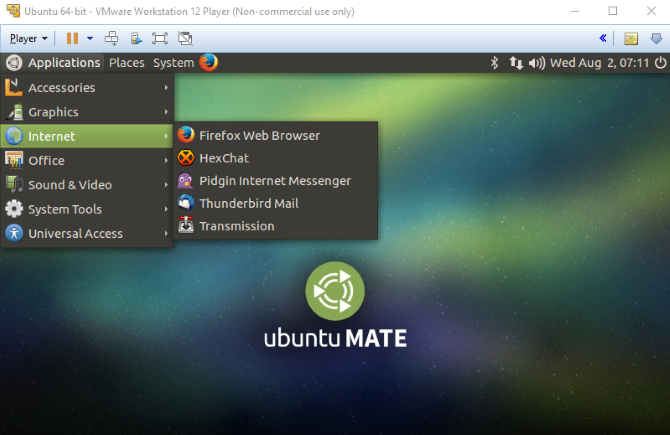
Не все версии Windows могут запускать Bash или получать графический интерфейс с помощью подсистемы Windows для Linux. К счастью, есть альтернатива: виртуализация!
Использование виртуальной машины, такой как VMware Player или VirtualBox
вы можете создать виртуальную аппаратную среду (ограниченную только физическими аппаратными ограничениями вашего компьютера).
В этой виртуальной машине вы можете установить Linux (в большинстве случаев рекомендуется легкий дистрибутив). С версией Linux, работающей в Windows, вы можете добавлять и удалять ваши любимые приложения и игры для Linux по мере необходимости.
Для тех, кто использует Linux регулярно, наличие виртуальной машины Linux в Windows может быть предпочтительнее двойной загрузки
,
3. coLinux
Кооперативный Linux (сокращенно coLinux) — это порт ядра Linux, разработанный для того, чтобы он мог работать вместе с другой операционной системой (совместно). С coLinux вы можете запускать Linux на компьютере с Windows, не полагаясь на виртуализацию. Также есть поддержка BSD и macOS.
Это означает, что вы можете запускать приложения Linux и другое программное обеспечение на своем компьютере вместе с программным обеспечением Windows. Они буквально разделяют пространство экрана как отдельные приложения, что делает задачу быстрого переключения на приложение Linux настолько простой, насколько это возможно.
При компактной загрузке в 7,5 МБ стоит установить coLinux, чтобы узнать, поддерживает ли он тот вид деятельности, который вы имеете в виду. Если нет, другие решения открыты для вас.
4. Удаленный доступ к существующему компьютеру Linux
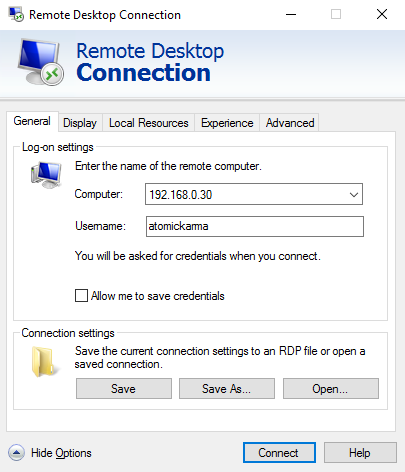
Хотя это и не точное определение «запуска приложений Linux в Windows», использование удаленных инструментов все еще возможно. Три обычно доступны:
- Протокол удаленного рабочего стола (RDP)
- Виртуальные сетевые вычисления (VNC)
- Secure Shell (SSH)
С помощью RDP и VNC вы можете подключиться к удаленному компьютеру Linux (который может находиться в соседней комнате или даже за тысячи миль) и получить к нему доступ через окно приложения. Здесь можно запустить программное обеспечение и получить доступ к терминалу, как вы ожидаете.
Между тем, SSH предоставляет удаленный доступ к сеансу терминала, позволяя использовать командную строку для управления файлами и папками, обновления и установки программного обеспечения и т. Д.
Из этих трех потенциальных решений RDP, вероятно, является наилучшим вариантом. Инструмент RDP уже встроен в Windows 10 (в отличие от VNC, который требует дополнительного программного обеспечения), поэтому все, что вам нужно сделать, это установить xrdp на целевое устройство Linux. Однако, если SSH уже включен в Linux, вы сможете легко удаленно подключиться к командной строке с помощью инструмента SSH, такого как PuTTY.
См. Наше руководство по всем трем методам удаленного доступа к Linux из Windows.
для дополнительной информации.
Приложение уже доступно для Windows?
Если ничего из того, что вы прочитали или попробовали до сих пор, не работает для вас, есть другой выбор: найти версию для Windows! Многие приложения, выпущенные в Linux, также доступны в Windows. Это может быть связано с тем, что инструменты были перенесены или перекомпилированы для работы в Windows.
Кроме того, многие приложения написаны на кроссплатформенном коде, таком как Java, что означает, что точно такое же приложение, которое работает в Linux, также будет работать в Windows (и, вероятно, macOS и других).
Лучший способ узнать, доступно ли приложение для Windows, — связаться с разработчиком. Если они не поддерживают свою собственную версию Windows, он или она могут знать о ветке проекта, предлагающей поддержку Windows.
Теперь вы можете запускать программное обеспечение Linux в Windows
Запускать программное обеспечение Linux в Windows не так сложно, как вы думали, не так ли? Хотя может быть лучше запускать эти приложения в их собственной среде, тем не менее у вас есть пять способов играть с Linux на ПК с Windows.
Напомним, это:
- Подсистема Linux для Windows
- Виртуальная машина
- CoLinux
- Портированное, перекомпилированное и кроссплатформенное программное обеспечение
- RDP, VNC или SSH соединение с устройством Linux
Из них подсистема Linux для Windows и виртуальная машина, возможно, являются наиболее надежными. Однако, если вам повезло найти приложение, которое было портировано или является кроссплатформенным, тогда это должно позволить вам получить наилучшие результаты.
Как бы ни были полезны все эти варианты, двойная загрузка Linux и Windows более надежна
, Между тем, если все, что вам нужно, это Linux-машина, к которой вы можете легко обращаться время от времени, почему бы не рассмотреть выделенный Linux-блок?





